
ഫോട്ടോഷോപ്പിൽ ഫോട്ടോകൾ എഡിറ്റുചെയ്യുന്നത്, മോഡലിന്റെ തിരഞ്ഞെടുപ്പ് അവസാന പങ്ക് വഹിക്കുന്നു. കോമ്പോസിഷന്റെ ഏറ്റവും ശ്രദ്ധേയമായ ഘടകമായി മാറാൻ കഴിയുന്ന കണ്ണുകളാണ്.
ഫോട്ടോഷോപ്പ് എഡിറ്റർ ഉപയോഗിച്ച് ചിത്രത്തിലെ കണ്ണുകൾ എങ്ങനെ ഹൈലൈറ്റ് ചെയ്യാമെന്ന് ഈ പാഠം അഭ്യർത്ഥിക്കുന്നു.
സഹായം
ഞങ്ങൾ കണ്ണുകളിലെ ജോലി മൂന്ന് ഘട്ടങ്ങളായി വിഭജിക്കുന്നു:- മിന്നലും ദൃശ്യതീവും.
- ടെക്സ്ചറും മൂർച്ചയും ശക്തിപ്പെടുത്തുക.
- വോളിയം ചേർക്കുന്നു.
ഐറിസ് ലഘൂകരിക്കുക
ഒരു റെയിൻബോ ഷെൽ ഉപയോഗിച്ച് പ്രവർത്തിക്കാൻ ആരംഭിക്കുന്നതിന്, അത് പ്രധാന ഇമേജിൽ നിന്ന് വേർതിരിച്ച് ഒരു പുതിയ ലെയറിലേക്ക് പകർത്തിയും വേണം. നിങ്ങൾക്ക് ഇത് ഏതെങ്കിലും സൗകര്യപ്രദമായി ചെയ്യാൻ കഴിയും.
പാഠം: ഫോട്ടോഷോപ്പിൽ ഒരു വസ്തു കുറയ്ക്കാം
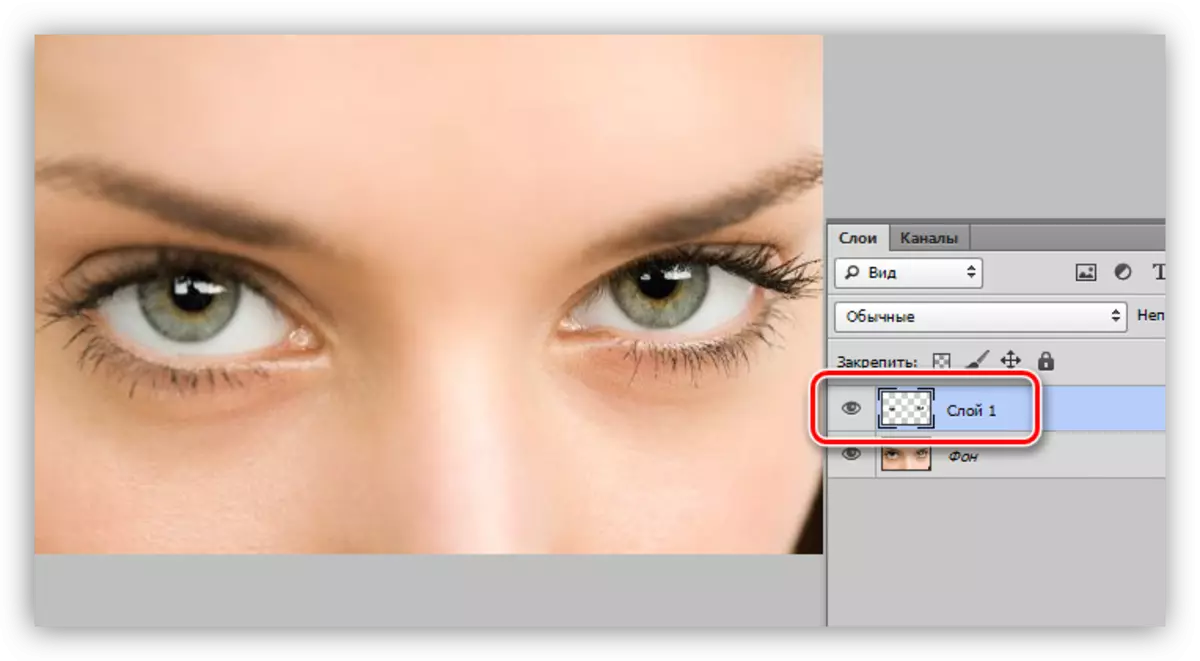
- ഐറിസ് വ്യക്തമാക്കുന്നതിന്, "സ്ക്രീനിൽ" അല്ലെങ്കിൽ ഈ ഗ്രൂപ്പിലെ മറ്റേതെങ്കിലും കണ്ണുകൾ ഉപയോഗിച്ച് പാളിയുടെ ഓവർലേ മോഡ് മാറ്റുക. ഇതെല്ലാം ഉറവിട ചിത്രത്തെ ആശ്രയിച്ചിരിക്കുന്നു - ഇരുണ്ട ഉറവിടം, നിങ്ങൾക്ക് കൂടുതൽ ശക്തമായ സ്വാധീനം ചെലുത്താൻ കഴിയും.
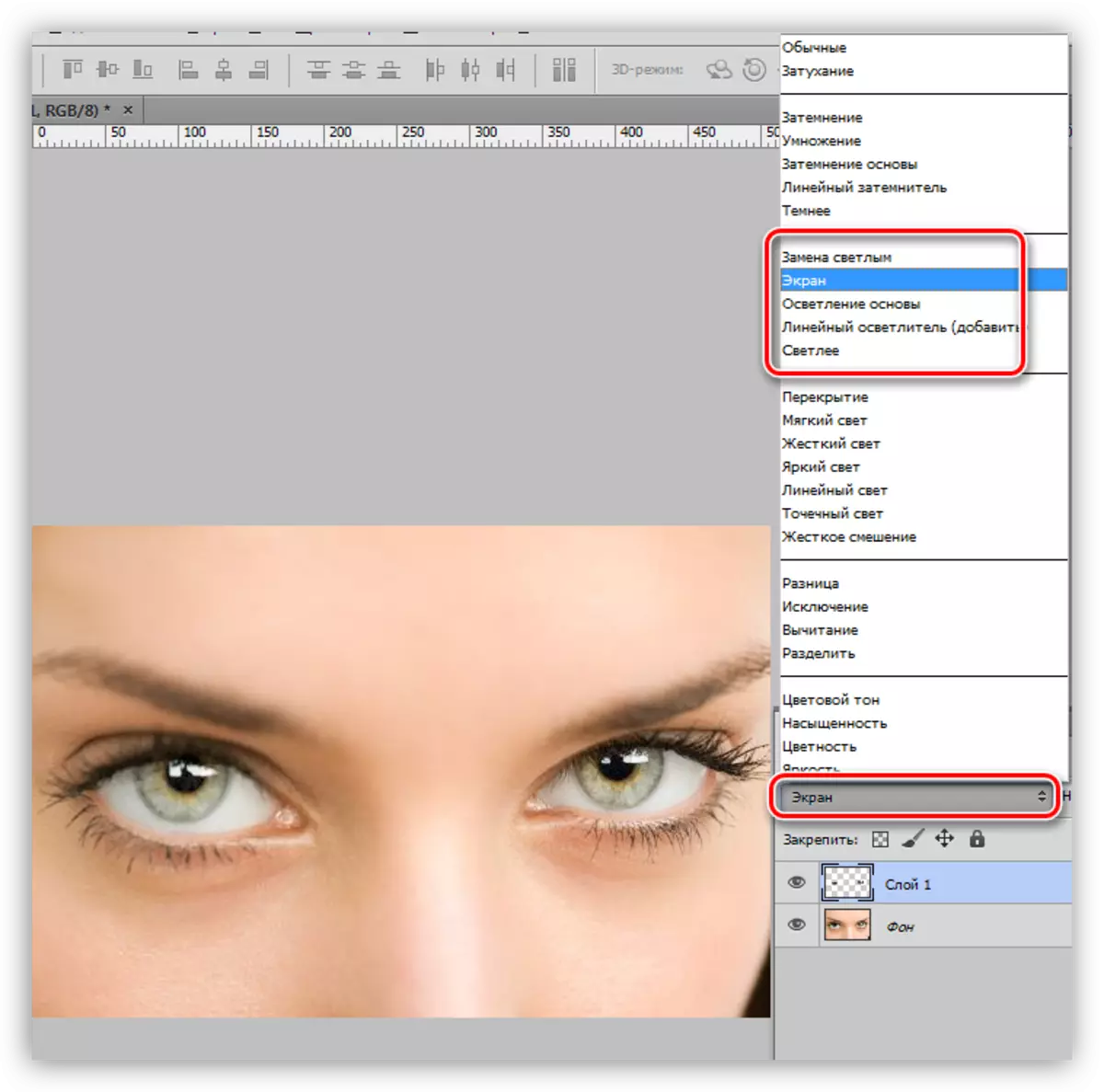
- വൈറ്റ് മാസ്ക് ലെയറിലേക്ക് അപേക്ഷിക്കുക.
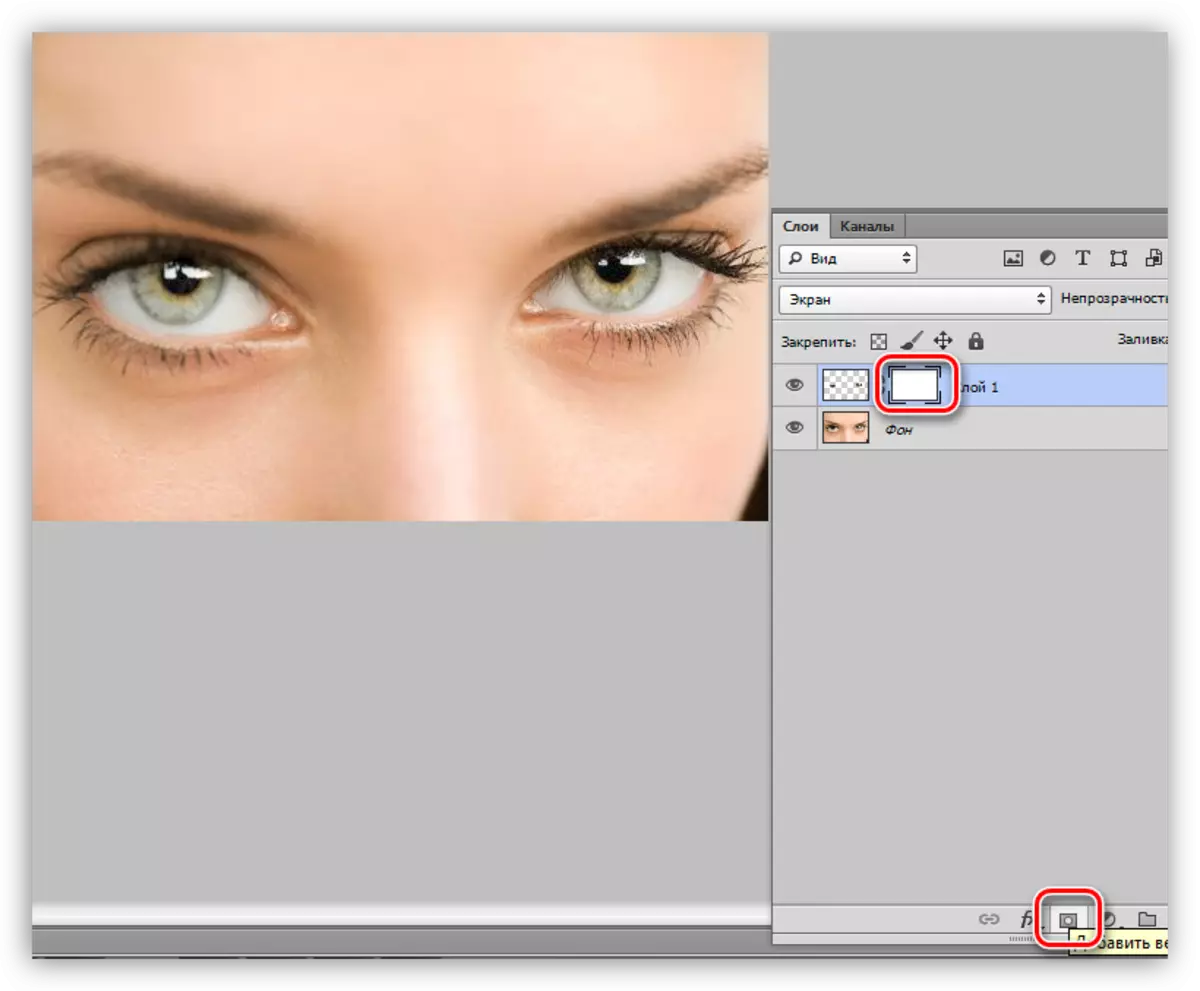
- ബ്രഷ് സജീവമാക്കുക.

പാരാമീറ്ററുകളുടെ മുകളിൽ, 0% കാഠിന്യമുള്ള ഉപകരണം തിരഞ്ഞെടുക്കുക, അതാര്യത 30% ക്രമീകരിക്കപ്പെടുന്നു. കളർ ബ്രഷ് കറുപ്പ്.
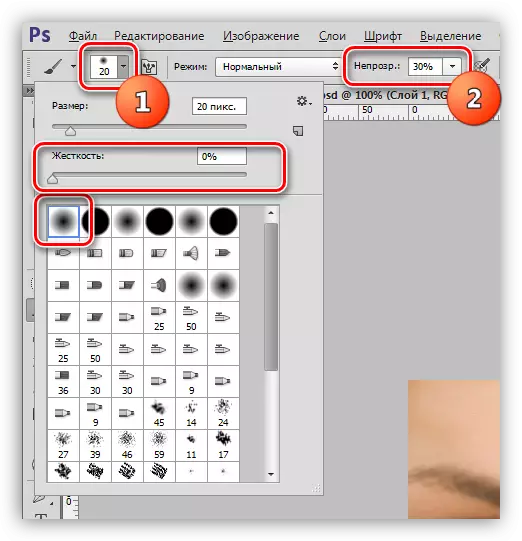
- മാസ്കിൽ സമാരംഭിക്കുക, ഐറിസിന്റെ അതിർത്തി ശ്രദ്ധാപൂർവ്വം സ്കോർ ചെയ്യുക, കോണ്ടറിനൊപ്പം ലൂപ്പിന്റെ ഭാഗം കഴുകുക. തൽഫലമായി, നമുക്ക് ഒരു ഇരുണ്ട വരകൾ ലഭിക്കണം.
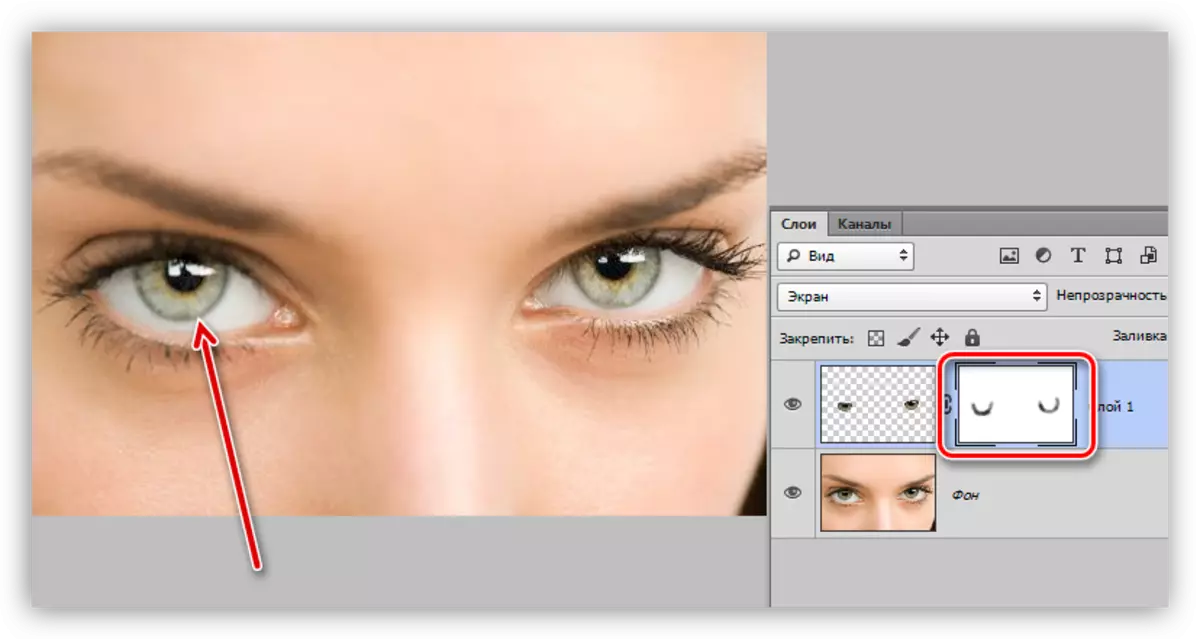
- ദൃശ്യതീവ്രത വർദ്ധിപ്പിക്കുന്നതിന്, തിരുത്തൽ പാളി "ലെവലുകൾ" പ്രയോഗിക്കുക.
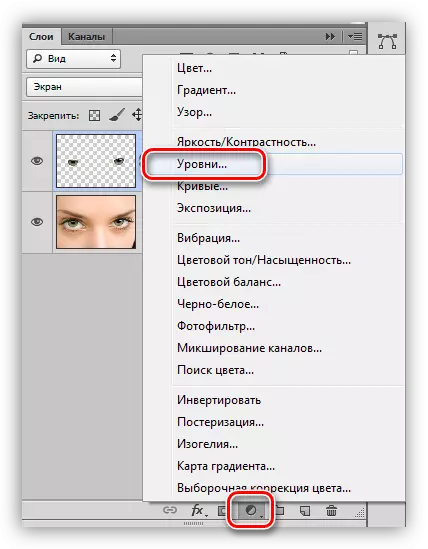
അങ്ങേയറ്റത്തെ എഞ്ചിനുകൾ നിഴലിന്റെ സാച്ചുറേഷൻ, ലൈറ്റ് ഏരിയകളുടെ തിളക്കം എന്നിവ ക്രമീകരിക്കുന്നു.
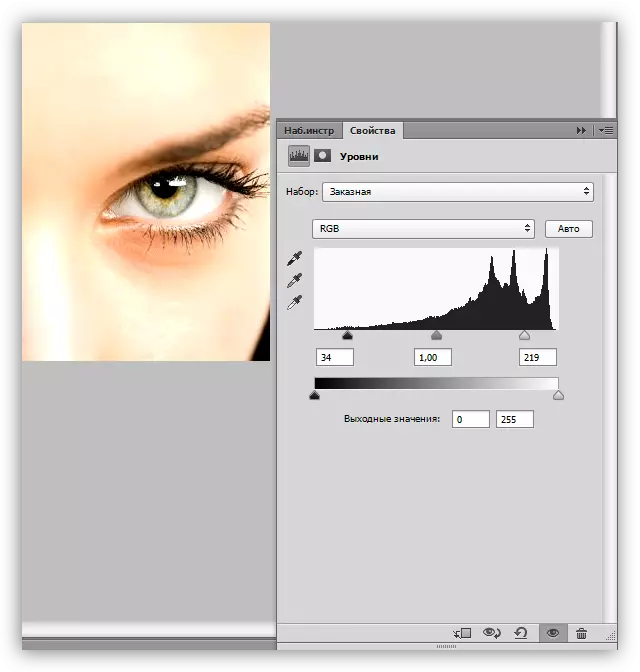
"ലെവലുകൾ" കണ്ണിലേക്ക് മാത്രം പ്രയോഗിച്ചതിന്, "ബൈൻഡിംഗ്" ബട്ടൺ സജീവമാക്കുക.

വ്യക്തതയ്ക്ക് ശേഷം പാളികളുടെ പാലറ്റ് ഇതുപോലെയായിരിക്കണം:
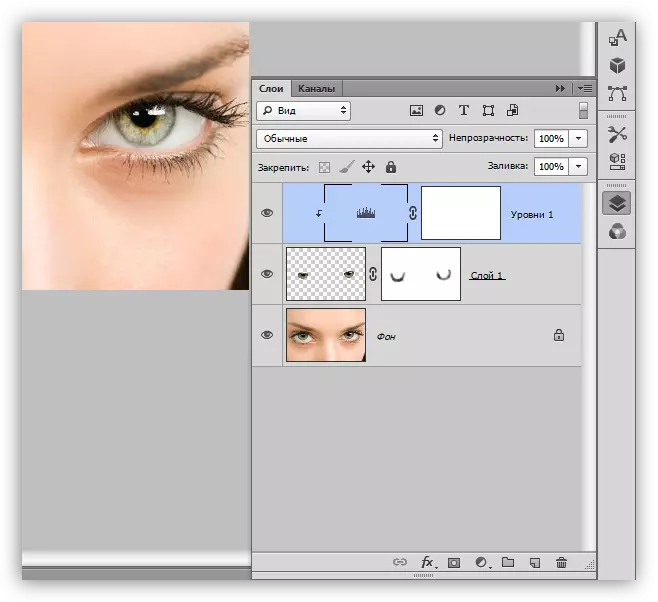
ഘടനയും മൂർച്ചയും
ജോലി തുടരാൻ, Ctrl + Alt + Shift + E കീകൾ ഉപയോഗിച്ച് ദൃശ്യമാകുന്ന എല്ലാ ലെയറുകളുടെയും ഒരു പകർപ്പ് ഞങ്ങൾ നടത്തേണ്ടതുണ്ട്. പകർപ്പുകൾ "മിന്നൽ" എന്ന് വിളിക്കാം.
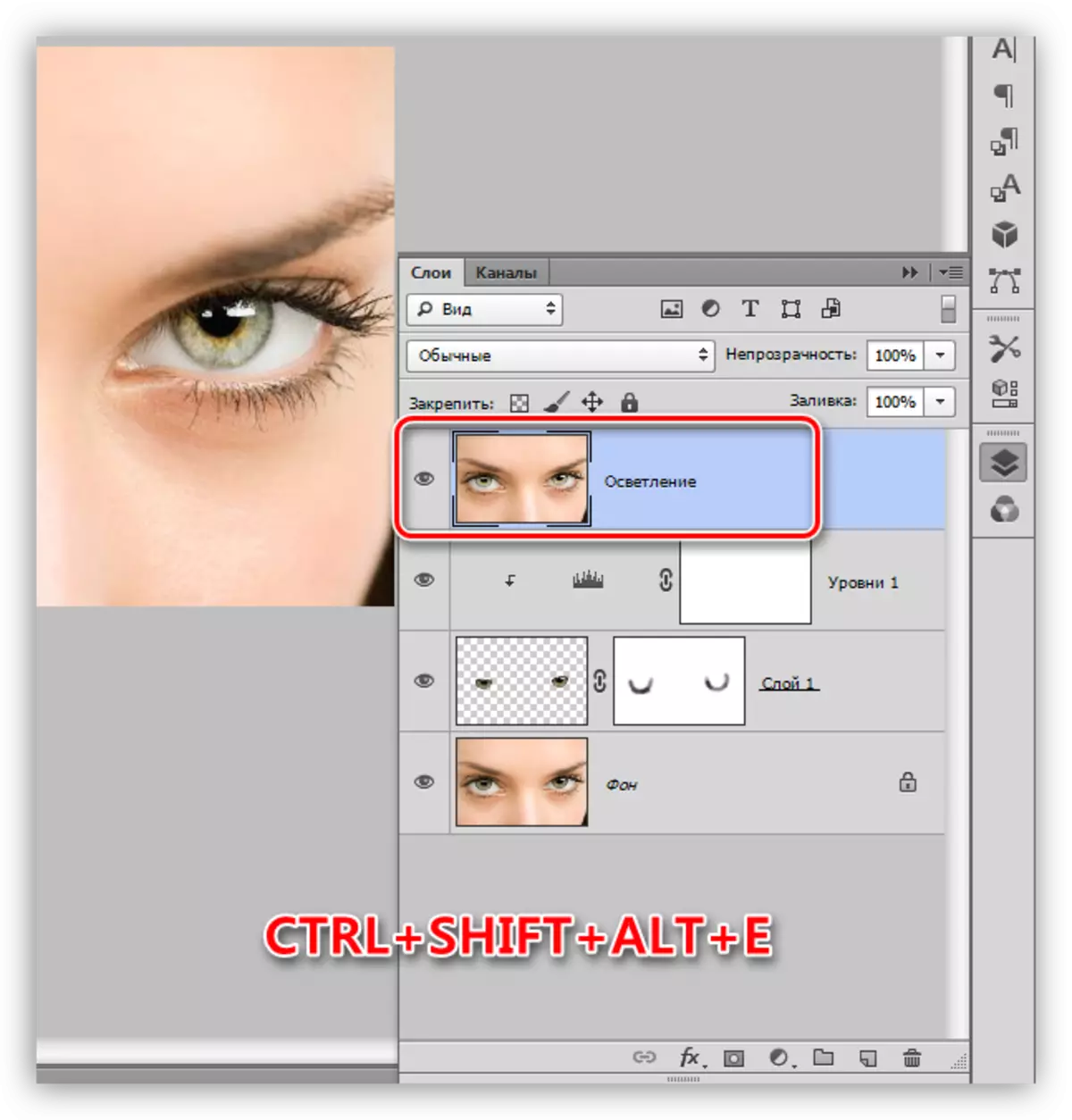
- തിരഞ്ഞെടുത്ത ഏരിയ അപ്ലോഡുചെയ്യുന്ന ഒരു പകർത്തിയ ഐറിസ് ഉപയോഗിച്ച് ഒരു പ്രധാന ഐറിസ് ഉപയോഗിച്ച് ഒരു മിനിയേച്ചർ ലെയറിൽ ക്ലിക്കുചെയ്യുക, തിരഞ്ഞെടുത്ത ഏരിയ അപ്ലോഡുചെയ്യുന്നു.
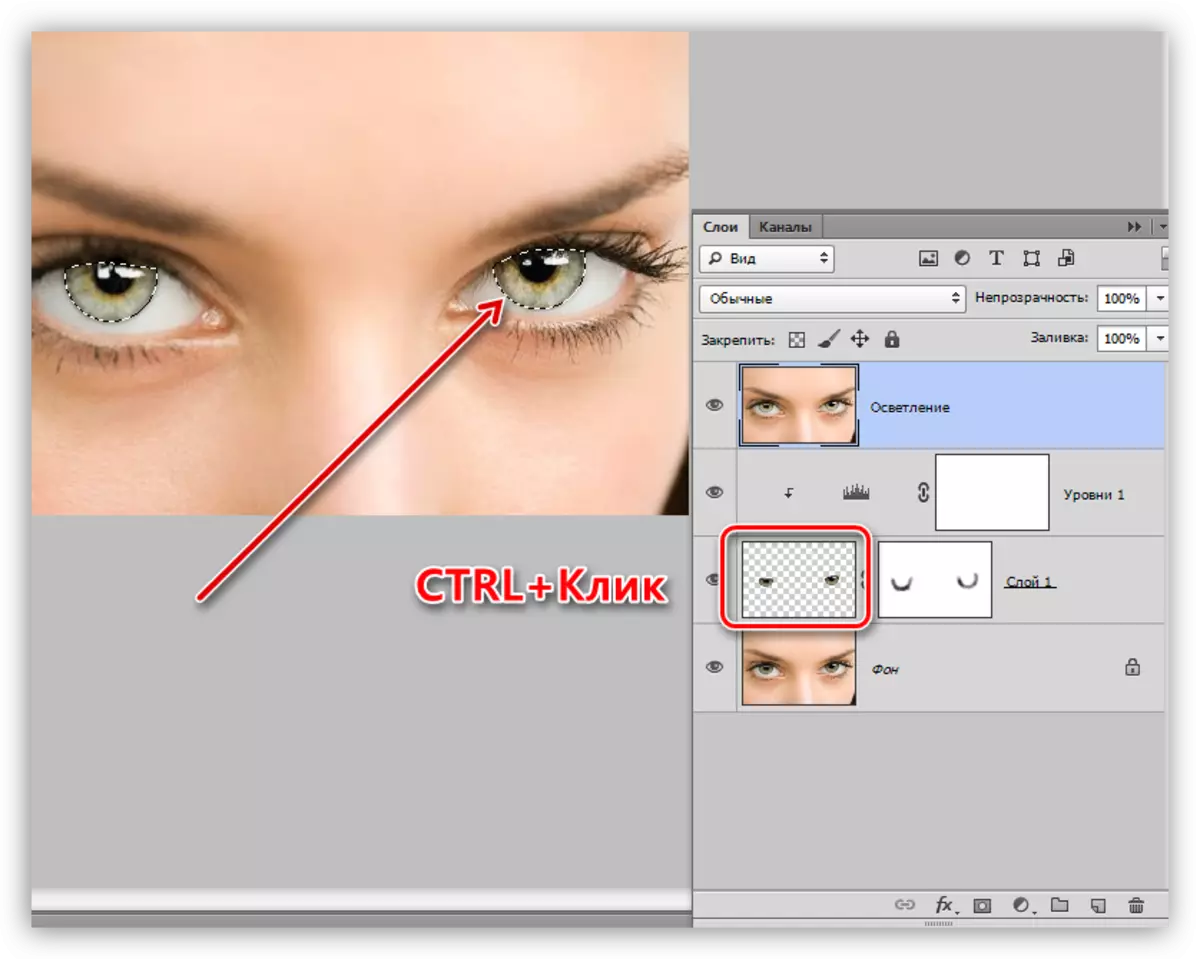
- ഹോട്ട് കീകളുടെ പുതിയ പാളിയിലേക്ക് തിരഞ്ഞെടുപ്പ് പകർത്തുക Ctrl + j.
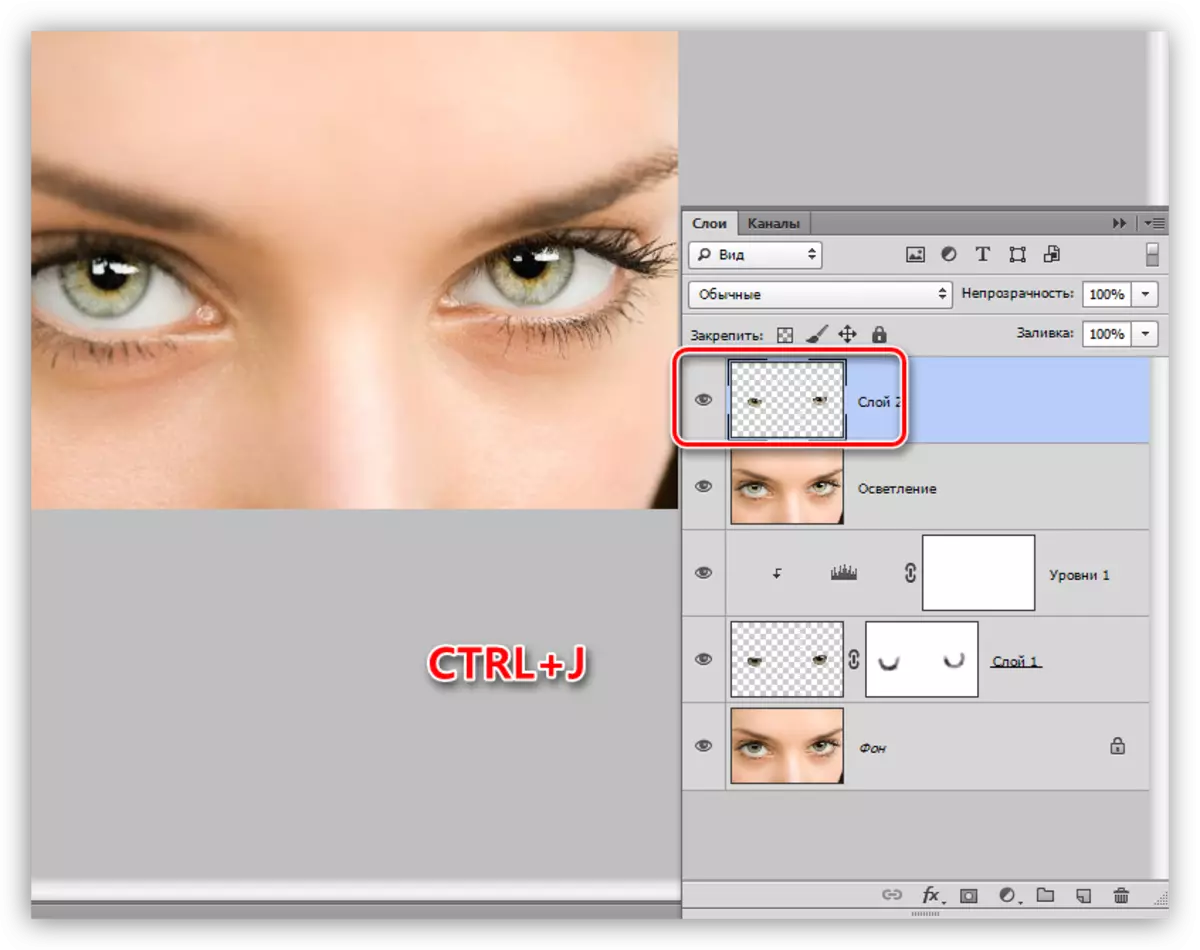
- അടുത്തതായി, അനുബന്ധ മെനുവിന്റെ "ടെക്സ്ചർ" വിഭാഗത്തിൽ ഉള്ള "മൊസൈക് പാറ്റേൺ" ഫിൽറ്റർ ഉപയോഗിച്ച് ഞങ്ങൾ ടെക്സ്ചർ നിർബന്ധിക്കും.
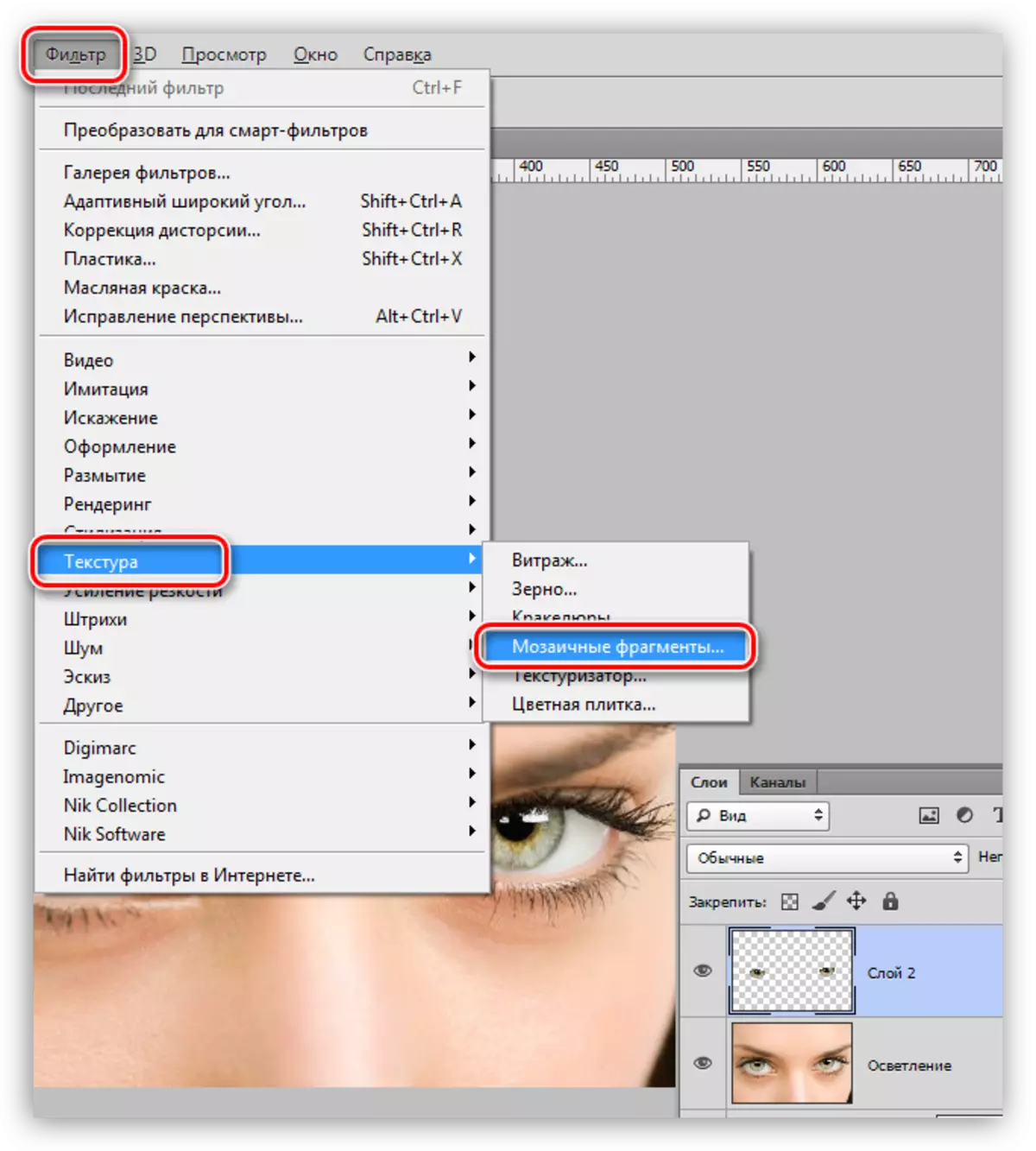
- ഫിൽറ്റർ ക്രമീകരണം ഉപയോഗിച്ച് ഒരു ചെറിയ ടിങ്കറായിരിക്കും, കാരണം ഓരോ ചിത്രവും അദ്വിതീയമാണ്. ഫലം എങ്ങനെ സംഭവിക്കണമെന്ന് മനസിലാക്കാൻ സ്ക്രീൻഷോട്ട് നോക്കുക.
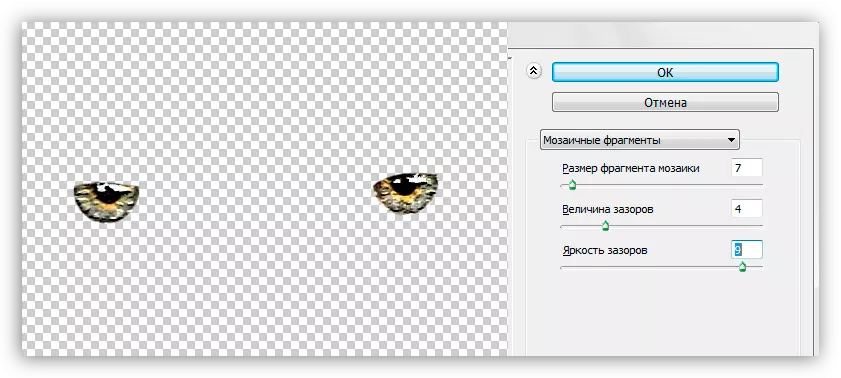
- പ്രയോഗിച്ച ഫിൽട്ടറിനൊപ്പം ഒരു ലെയറിനായി മിക്സിംഗ് മോഡ് മാറ്റുക "സോഫ്റ്റ് ലൈറ്റ്", കൂടുതൽ പ്രകൃതിദത്ത ഫലത്തിനായി അതാര്യത കുറവാണ്.

- സംയോജിത പകർപ്പ് വീണ്ടും സൃഷ്ടിക്കുക (Ctrl + Alt + Shift + E) ഇത് "ടെക്സ്ചർ" എന്ന് വിളിക്കാം.
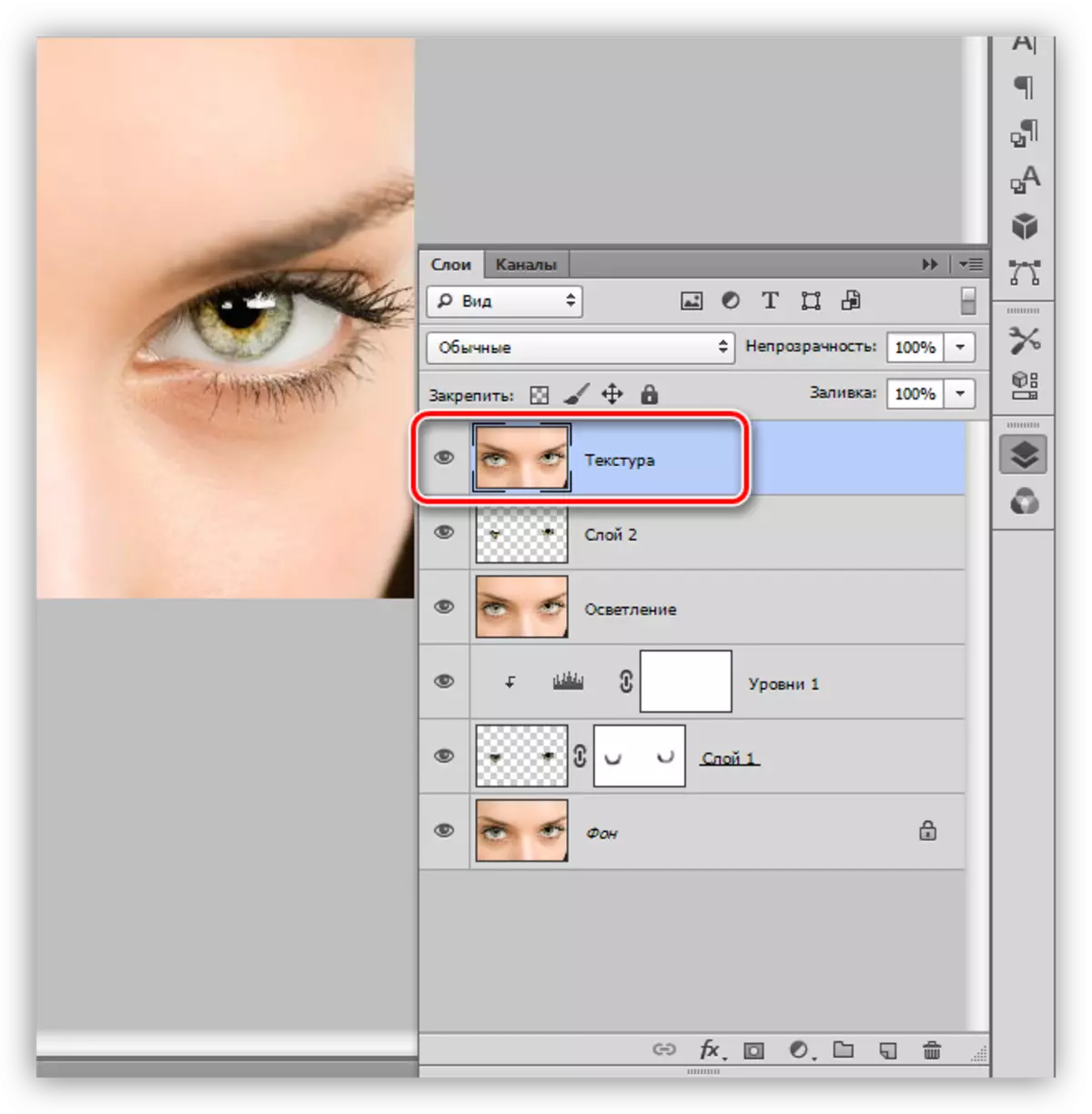
- കട്ട്-ഓഫ് ഐറിസ് ഉപയോഗിച്ച് ഏതെങ്കിലും ലെയറിലെ ക്ലാമ്പിംഗ് Ctrl- ൽ ക്ലിക്കുചെയ്ത് ഞങ്ങൾ തിരഞ്ഞെടുത്ത പ്രദേശം ലോഡുചെയ്യുന്നു.
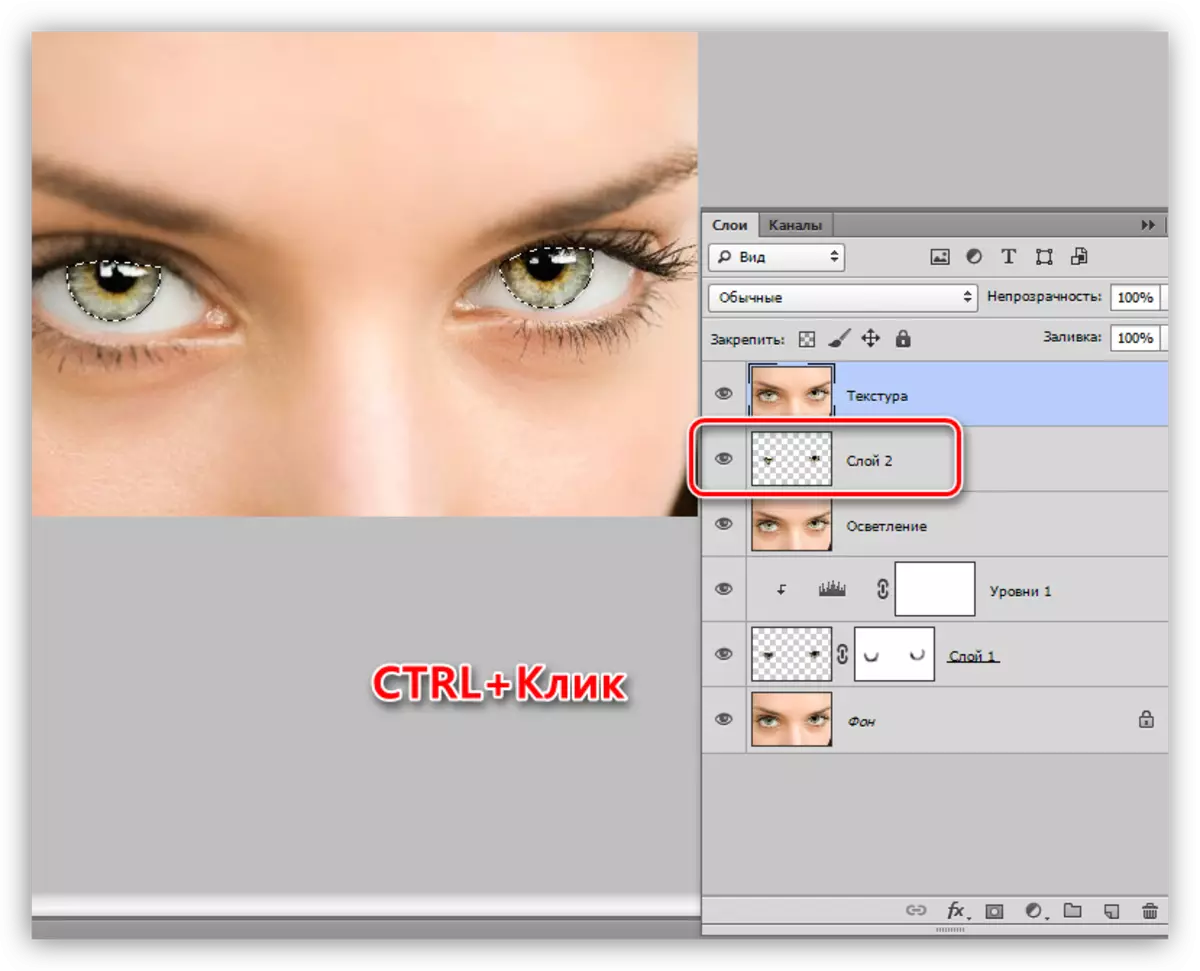
- ഞങ്ങൾ വീണ്ടും ഒരു പുതിയ ലെയറിലേക്ക് പകർത്തുക.
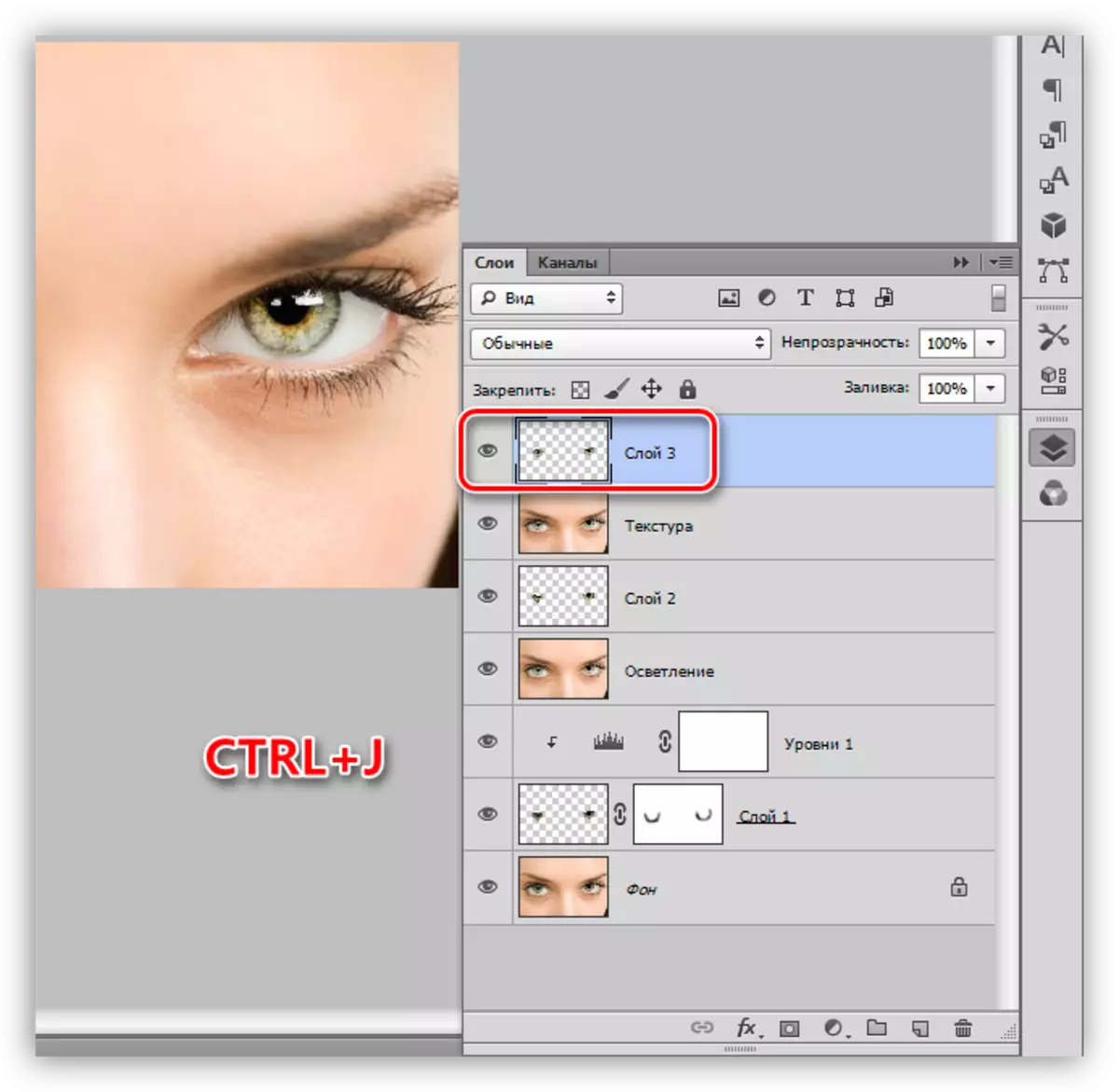
- മൂർച്ചയുള്ള "കളർ ദൃശ്യതീവ്രത" എന്ന ഫിൽട്ടറിന് കാരണമാകും. ഇത് ചെയ്യുന്നതിന്, "ഫിൽട്ടർ" മെനു തുറന്ന് "മറ്റ്" ബ്ലോക്കിലേക്ക് നീങ്ങുക.
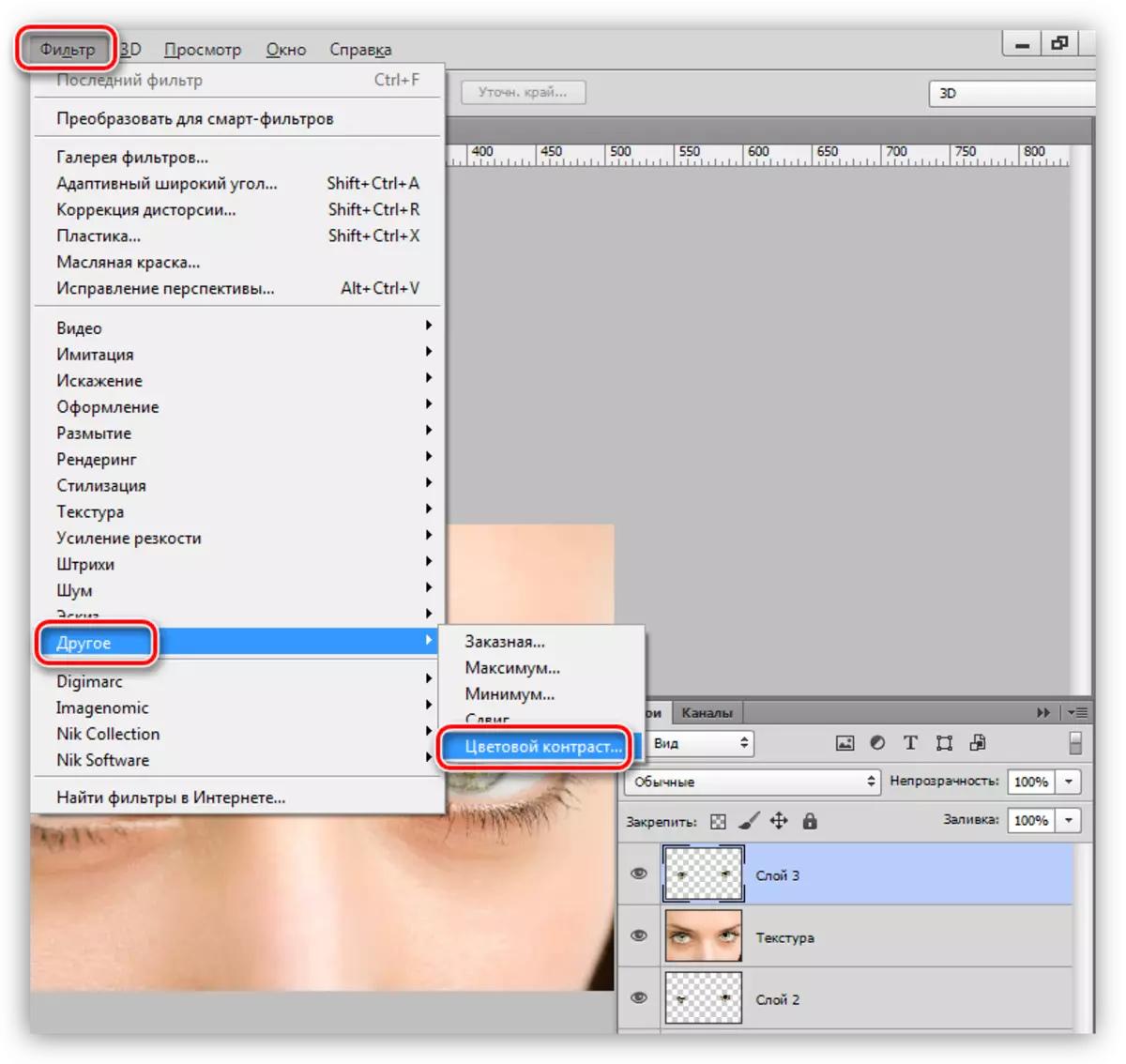
- റേഡിയസ് മൂല്യം കഴിയുന്നത്ര വളരെ ചെറിയ വിശദാംശങ്ങൾ നൽകുന്നു.
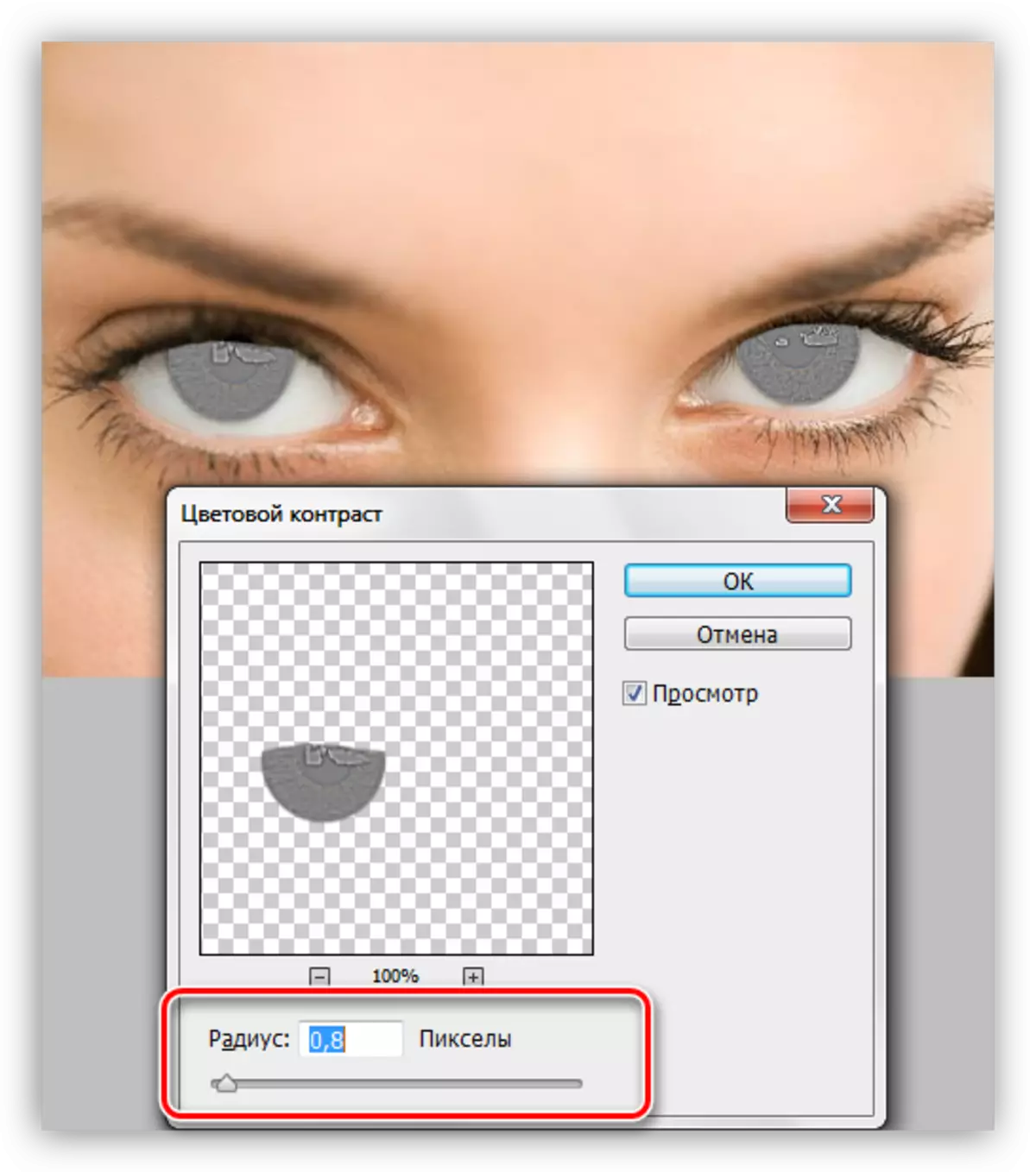
- ലെയറുകൾ പാലറ്റിലേക്ക് പോയി "സോഫ്റ്റ് ലൈറ്റ്" അല്ലെങ്കിൽ "ഓവർലാപ്പ്" ലേക്ക് മാറ്റുക, ഇതെല്ലാം യഥാർത്ഥ ചിത്രത്തിന്റെ മൂർച്ചയെ ആശ്രയിച്ചിരിക്കുന്നു.
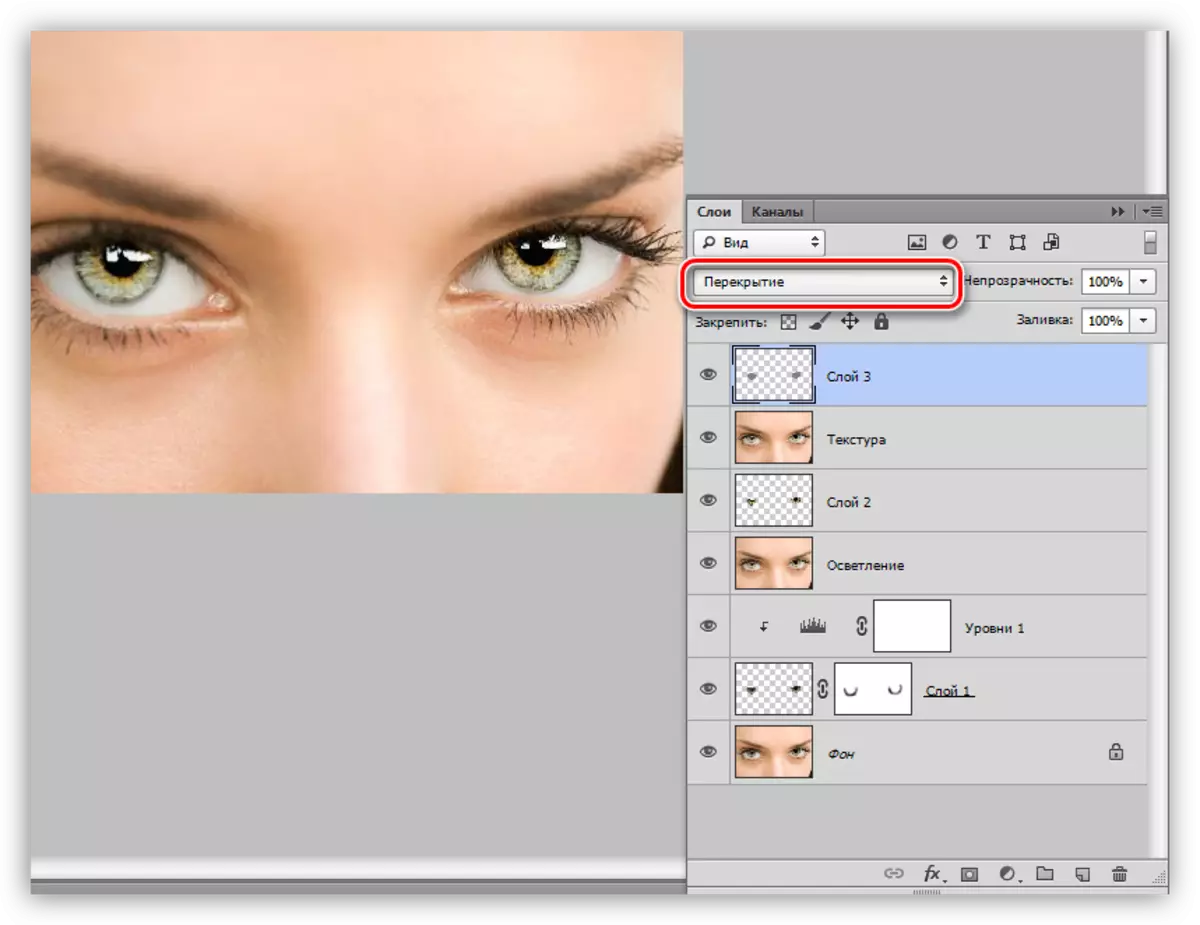
വ്യാപ്തം
അധിക വോളിയയുടെ രൂപം നൽകാൻ, ഞങ്ങൾ ഡോഡ്ജ്-എൻ-ബേൺ സാങ്കേതികത ഉപയോഗിക്കുന്നു. അതിനൊപ്പം, നമുക്ക് സ്വമേധയാ തിന്മയോ ആവശ്യമായ വിഭാഗങ്ങളോ ചെയ്യാൻ കഴിയും.
- വീണ്ടും, എല്ലാ ലെയറുകളുടെയും ഒരു പകർപ്പ് ഉണ്ടാക്കി അതിനെ "മൂർച്ച" എന്ന് വിളിക്കുക. തുടർന്ന് ഒരു പുതിയ ലെയർ സൃഷ്ടിക്കുക.
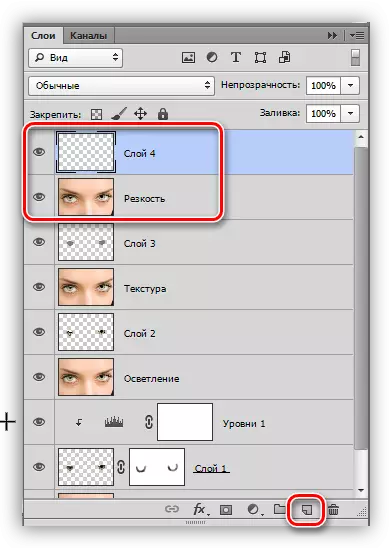
- എഡിറ്റിംഗ് മെനുവിൽ, നിങ്ങൾ "പൂരിപ്പിക്കുക" ഇനം തിരയുകയാണ്.
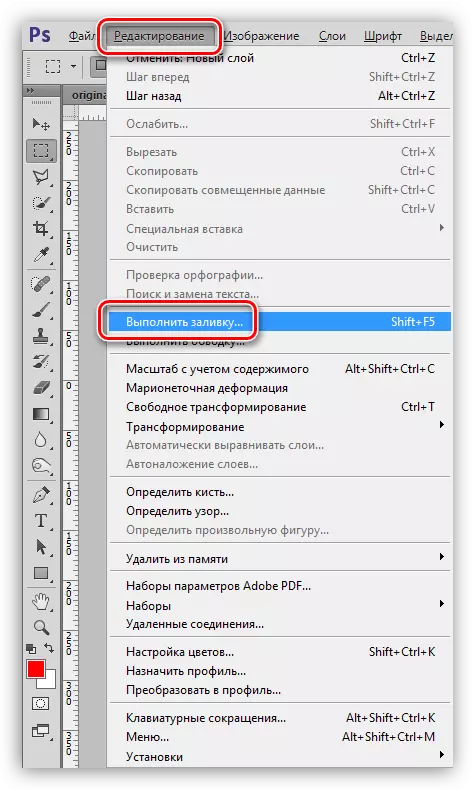
- ഓപ്ഷൻ സജീവമാക്കിയ ശേഷം, ക്രമീകരണ വിൻഡോ "ഫിൽ" എന്ന പേരിനൊപ്പം തുറക്കുന്നു. ഇവിടെ, "ഉള്ളടക്ക" ബ്ലോക്കിൽ, "50% ഗ്രേ" തിരഞ്ഞെടുത്ത് ശരി ക്ലിക്കുചെയ്യുക.
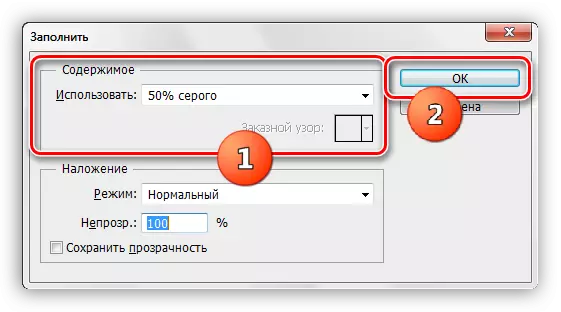
- തത്ഫലമായുണ്ടാകുന്ന പാളി പകർത്തണം (Ctrl + j). ഞങ്ങൾക്ക് ഇത്തരത്തിലുള്ള പാലറ്റ് ലഭിക്കുന്നു:
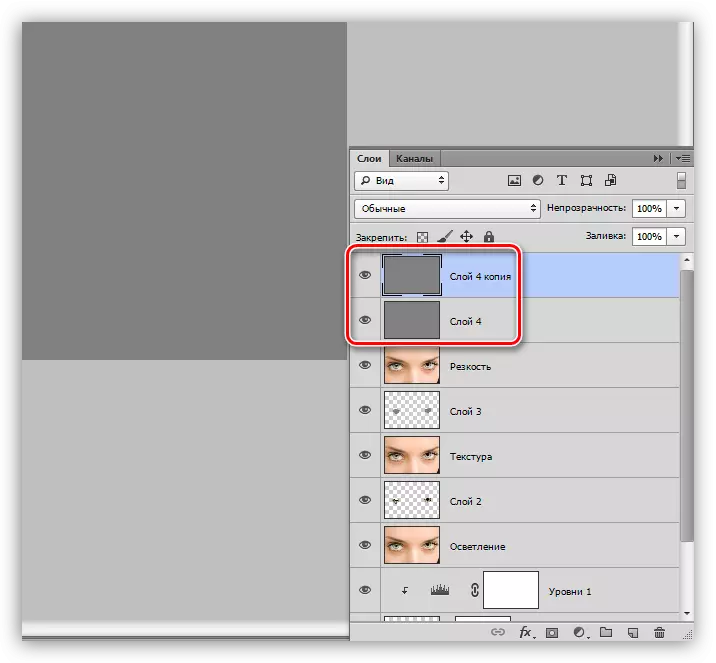
മുകളിലെ പാളി "നിഴൽ", താഴത്തെ - "വെളിച്ചം" എന്ന് വിളിക്കുന്നു.
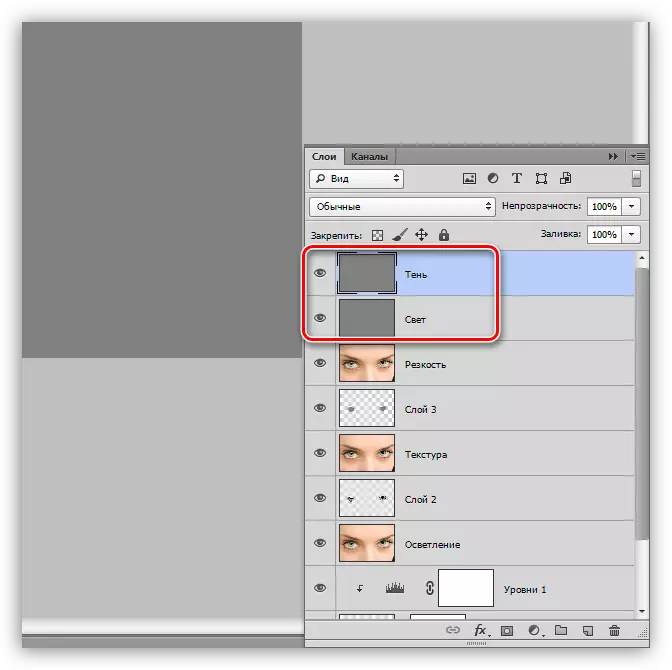
ഓരോ പാളിയും "സോഫ്റ്റ് ലൈറ്റിൽ" അടിച്ചേൽപ്പിച്ച് തയ്യാറാക്കുന്ന അവസാന ഘട്ടം കാണിക്കും.
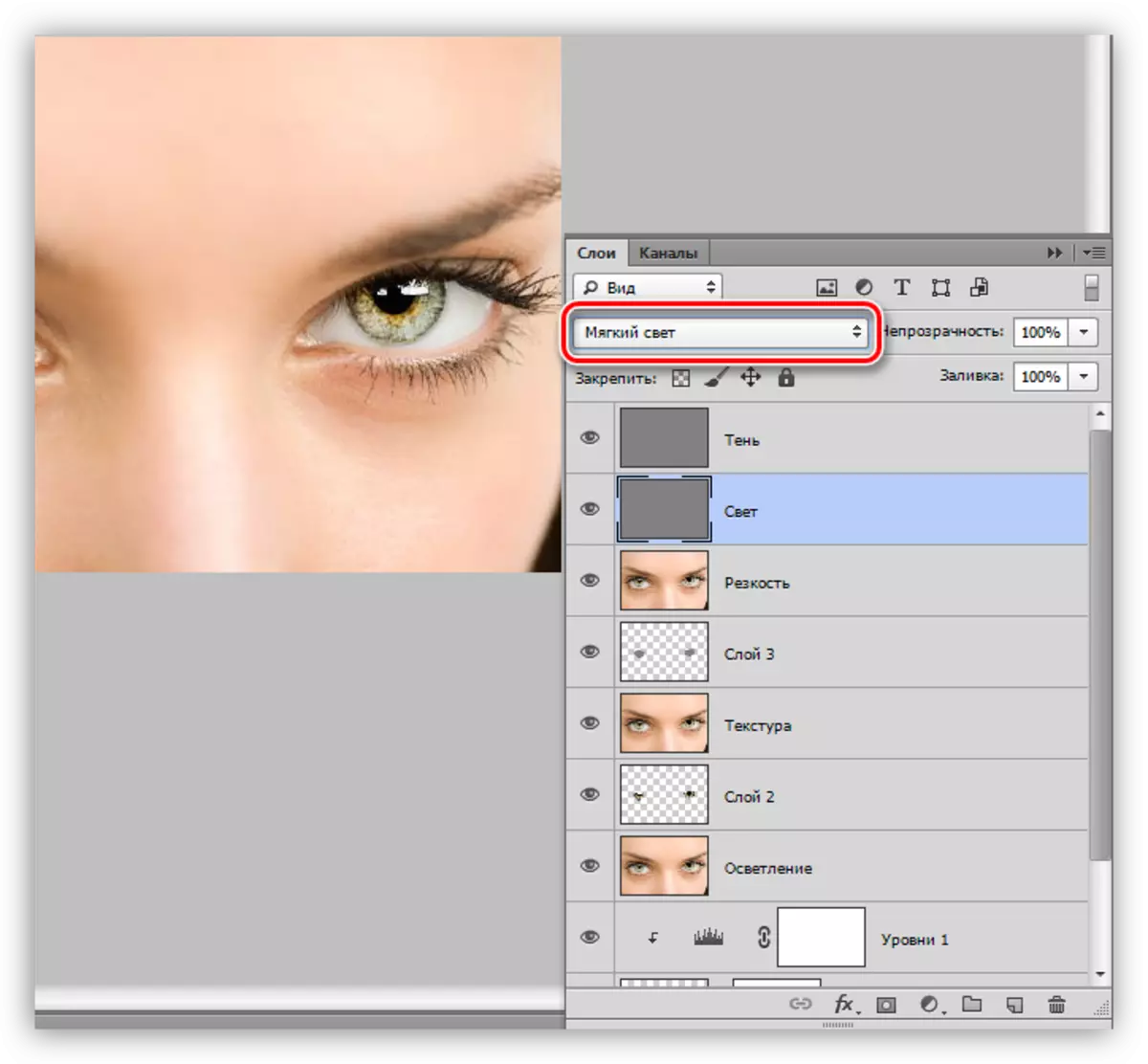
- ഇടത് പാനൽ ഉപകരണത്തിൽ "ഭാരം" എന്ന തലക്കെട്ടിൽ കണ്ടെത്തുക.
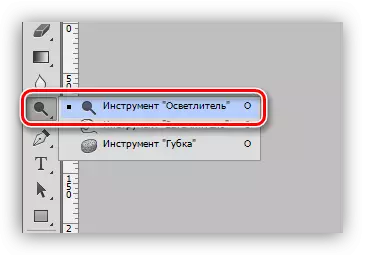
ക്രമീകരണങ്ങളിൽ, "ലൈറ്റ് ടോൺ" റേഞ്ച്, എക്സ്പോഷർ - 30% വ്യക്തമാക്കുക.

- സ്ക്വയർ ബ്രാക്കറ്റുകൾ ഞങ്ങൾ ഉപകരണത്തിന്റെ വ്യാസം, ഏകദേശം ഐറിസിന് തുല്യമായി തിരഞ്ഞെടുക്കുന്നു, 1 - 2 തവണയും ലൈറ്റ് ലെയറിലെ ലൈറ്റ് ലെയറിൽ ഞങ്ങൾ കടന്നുപോകുന്നു. ഇതാണ് കണ്ണുകൾ മുഴുവൻ. കോണിലും താഴത്തെ ഭാഗങ്ങളും വ്യക്തമാക്കുന്ന ഒരു ചെറിയ. അത് അമിതമാക്കരുത്.
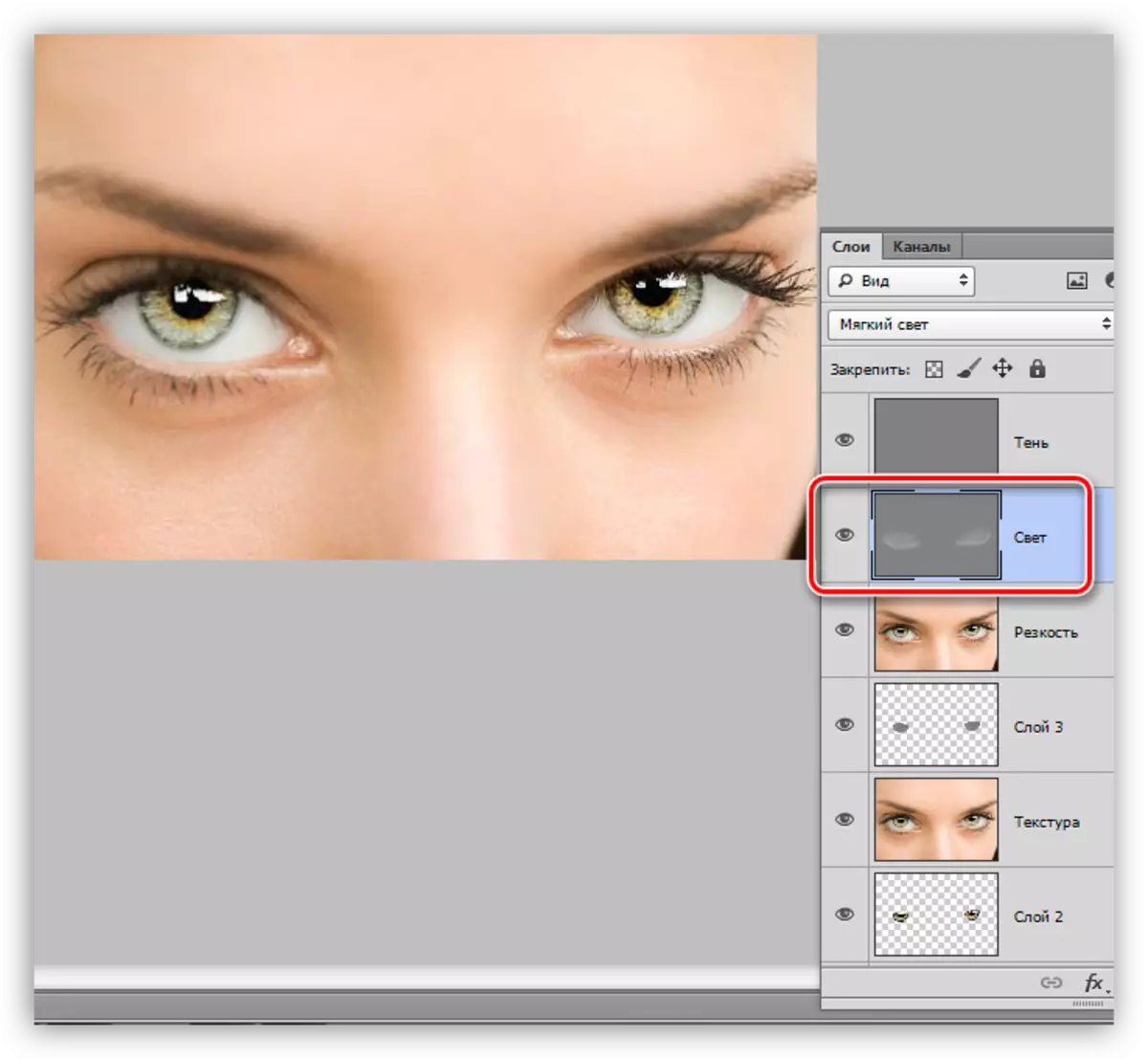
- അതേ ക്രമീകരണങ്ങൾ ഉപയോഗിച്ച് "ഡാർക്ക്നർ" ഉപകരണം എടുക്കുക.
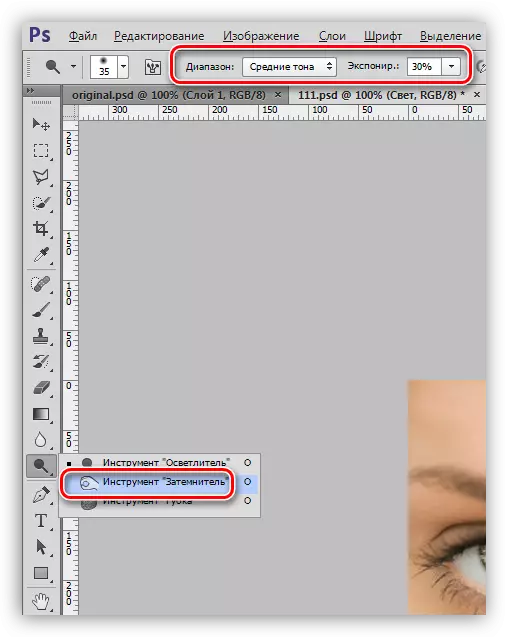
- ഇത്തവണ എക്സ്പോഷറിന്റെ വയൽ: താഴത്തെ കണ്പോളയിലെ കണ്പീലികൾ, മുകളിലെ കണ്പോളയുടെ പുരികം, കണ്പീലികൾ എന്നിവയാണ്. പുരികങ്ങൾക്കും കണ്പീലികൾക്കും ശക്തമായ ഒരു വലിയ തവണ ശിക്ഷിക്കാൻ കഴിയും. സജീവ ലെയർ - "ഷാഡോ".
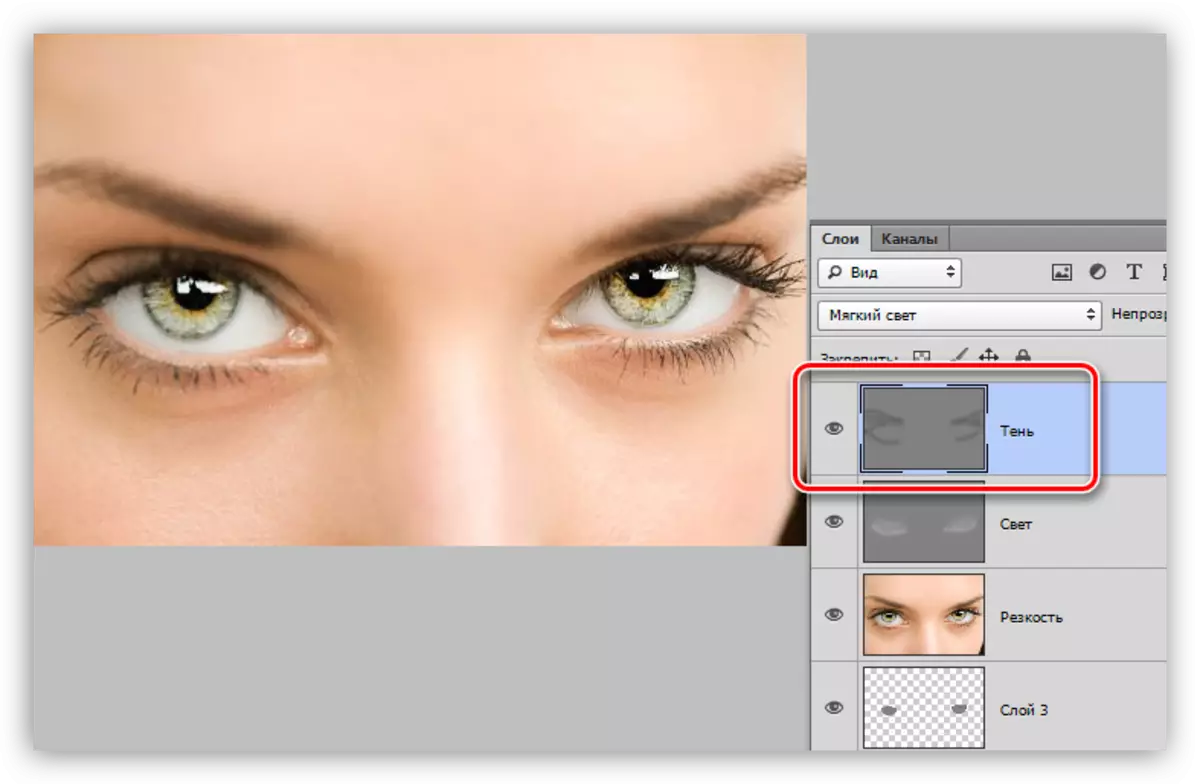
പ്രോസസ്സ് ചെയ്യുന്നതിന് മുമ്പുള്ളത് എന്താണെന്ന് നോക്കാം, നേടാൻ കഴിഞ്ഞു:

ഫോട്ടോഷോപ്പിൽ ഫോട്ടോകളിൽ ഈ പാഠത്തിൽ പഠിച്ച സാങ്കേതികത നിങ്ങളെ ഫലപ്രദമായി സഹായിക്കുകയും നിങ്ങളുടെ കണ്ണുകൾ വേഗത്തിൽ അനുവദിക്കുകയും ചെയ്യും.
ഒരു റെയിൻബോ ഷെൽ വിശദീകരിച്ച് മൊത്തത്തിൽ ഒരു റെയിൻബോ ഷെൽ പ്രോസസ്സ് ചെയ്യുമ്പോൾ, പ്രകൃതിദത്ത നിറങ്ങളോ ഹൈപ്പർട്രോഫിഡ് ഷാർപ്നോകളേക്കാൾ കൂടുതലാണ്, അതിനാൽ ഫോട്ടോ എടുക്കുമ്പോൾ നിയന്ത്രിക്കുകയും വൃത്തിയായി ചെയ്യുകയും ചെയ്യും.
